苹果手机作为一款备受欢迎的智能手机,在蓝牙连接方面也有其独特的操作方式,苹果手机可以通过蓝牙连接设备,比如耳机、音响等,让用户可以更方便地享受音乐、通话等功能。同时苹果手机还提供了管理已连接蓝牙设备的功能,用户可以通过设置界面快速查看已连接的蓝牙设备并进行管理。本文将介绍苹果手机蓝牙连接的具体操作步骤和管理已连接蓝牙设备的操作指南,帮助用户更好地使用苹果手机的蓝牙功能。
苹果手机管理已连接蓝牙设备的操作指南
具体步骤:
1.打开手机中的“设置”应用,点击进入“蓝牙”功能。
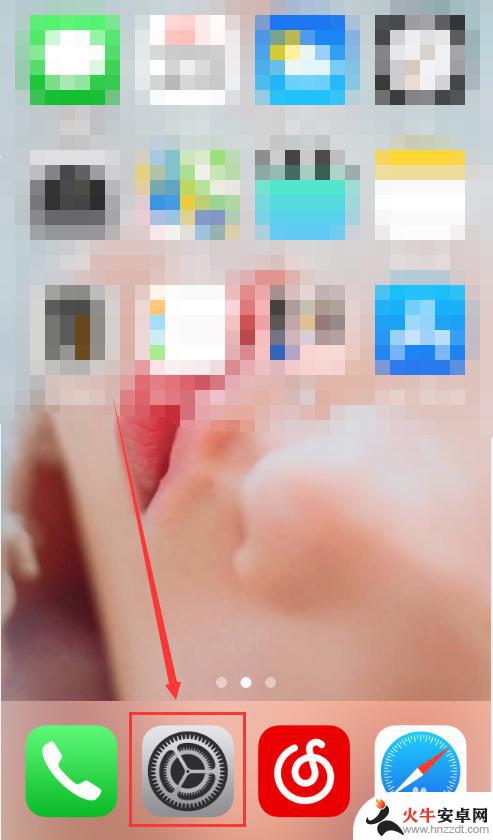
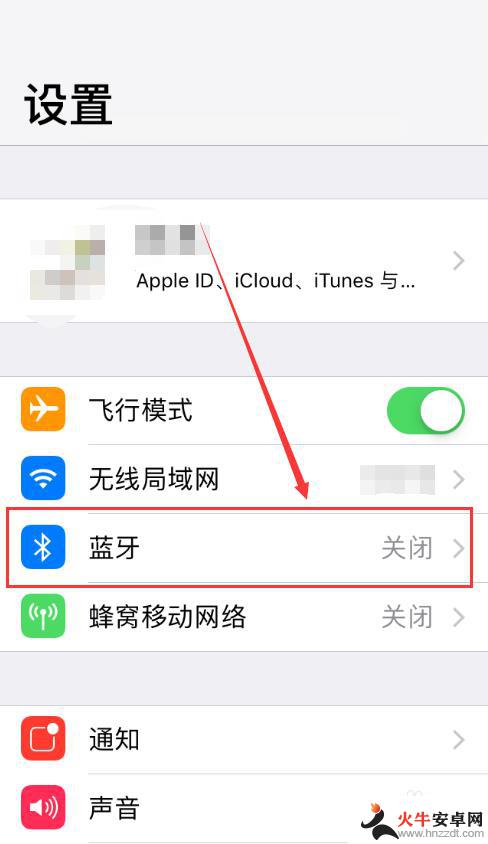
2.在“蓝牙”页面打开上面的开关按钮,就可以打开手机的蓝牙功能。
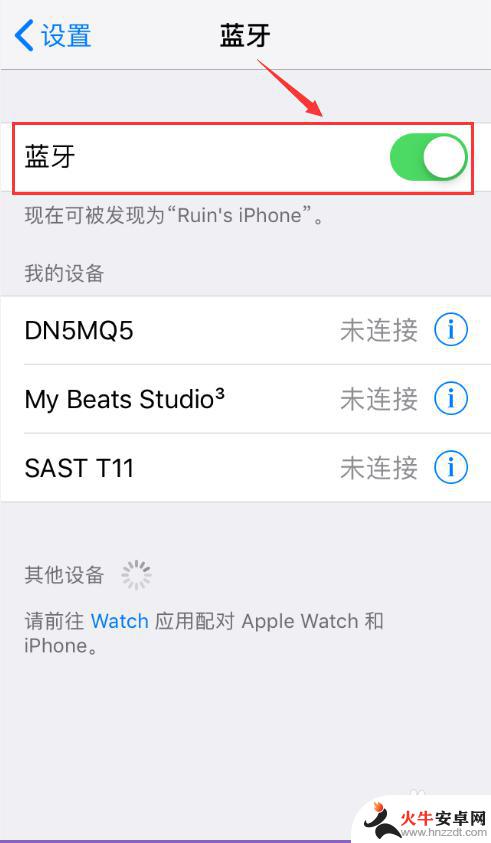
3.打开设备上面的开关,部分设备可能还要开启可以被搜索到,点击下方准备连接的蓝牙设备。
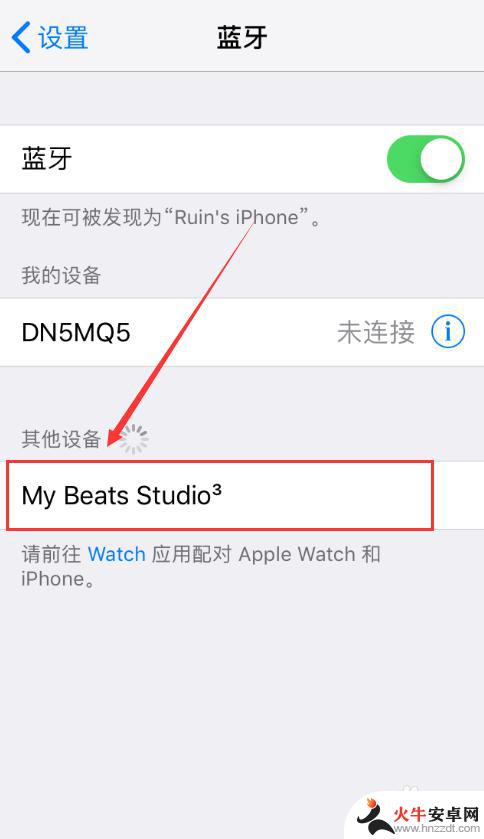
4.该设备就会连接到自己的手机上面。

5.点击设备旁边的“叹号”,可以对其做出设置。
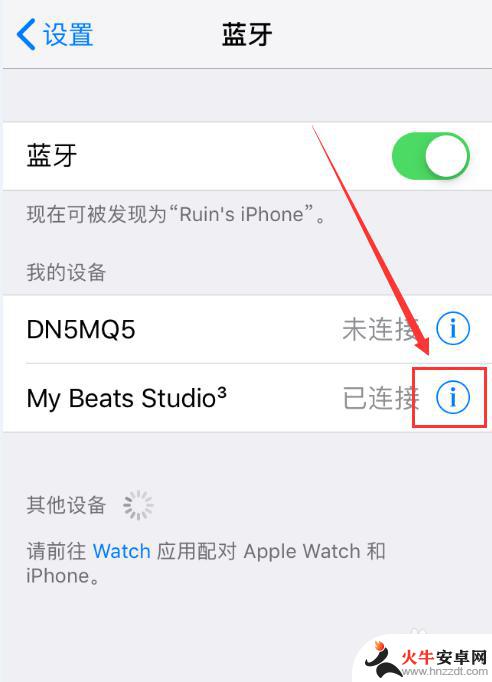
6.在连接的设备详情中,可以进行断开、忽略此设备、重命名等操作。部分设备还可以选择收听模式。
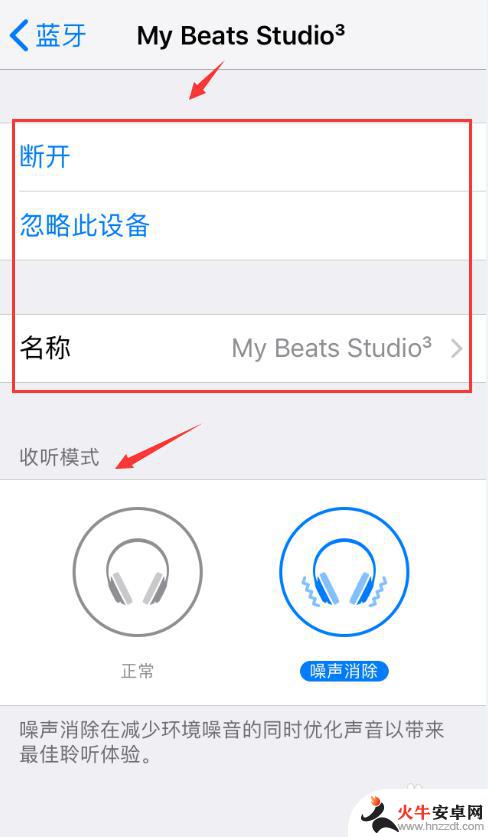
以上就是苹果手机蓝牙如何连接的全部内容,如果遇到这种情况,您可以根据以上操作进行解决,非常简单快速,一步到位。














